--- 目次 ---
Twitter投稿で顔を見せたくない時は
私の教室(パソコムプラザ 新浦安)では、折に触れ生徒さんと一緒に写真を撮ることがあります。
クラスの記念写真だったり、新学期の始まる時だったり。
食事会の時だったり、お出かけをした時だったり。
私はSNSをやっていますから、その写真を投稿させていただくことがあります。
その際、お顔だしNGの方がいたらおうかがいします。
お顔にモザイクをかけたり、ぼやかしたりというアプリもありますが、Twitterで画像を投稿する際にスタンプを使うこともできます。
このやり方だと、別のアプリで加工してから投稿、という手順を踏まなくていいので楽です。
Twitterの投稿は、羽根ペンのマークからです。

山のマークから写真を選ぶと、Twitterの投稿画面に写真が表示されます。
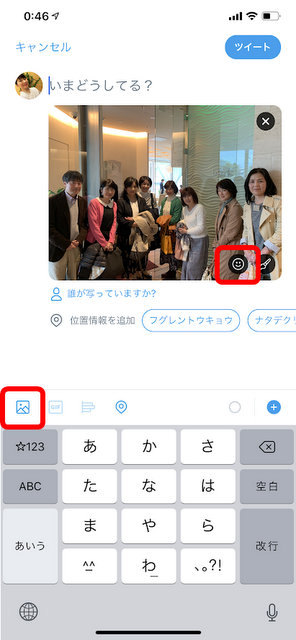
写真を選んだら【追加する】を押します。
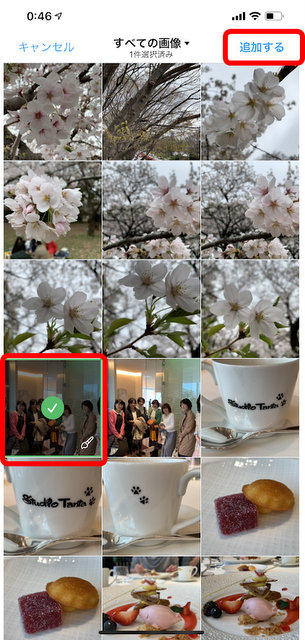
スタンプを使おう
写真を追加したら、このままだと顔が出てしまいますね。
そこで写真をよく見てみます。
投稿画面に表示された写真の右下に、顔マークがありますので、ここを押します。
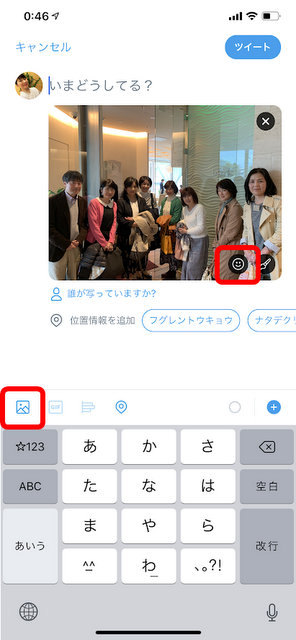
すると、たくさんのスタンプが表示されます。
おすすめのスタンプから、サングラスや表情、食べ物、アクセサリー、国旗、文字スタンプ・・・
たくさんの種類から、スタンプを選ぶことができます。
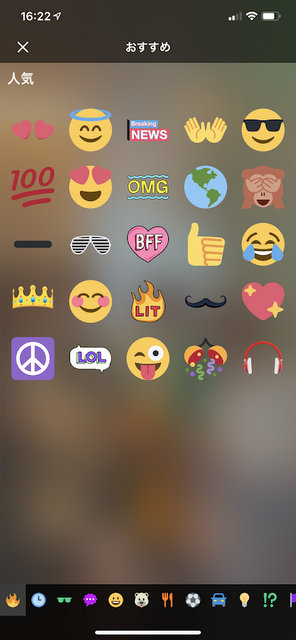
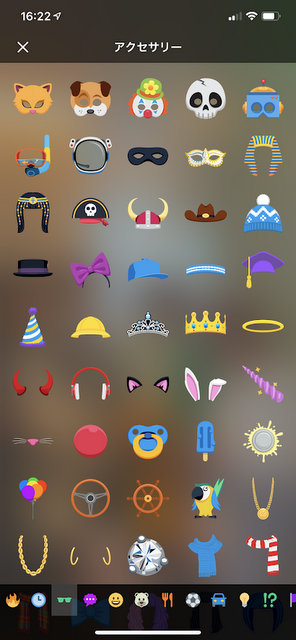
使いたいスタンプを選ぶと、写真に入ります。

スタンプは指で動かすことができます。

指でつまんでサイズを変更することもできます。

指でつまんでスタンプを小さくするのがやりにくい場合もあります。
そんな時は、もっと外側からスタンプをゆっくりつまむようにしてみましょう。
その方がやりやすいかもしれませんよ。

お顔出しNG、という方の顔にスタンプを押します。
お顔にモザイクやぼかし、という場合もありますが、
こんな風に表情のあるスタンプなら、使いやすいですね。
スタンプを使ったら、【選択】を押します。

写真にスタンプを押したら、あとはいつも通りツイート
写真にスタンプを押し終わると、いつもの投稿の画面に戻ります。
この時もう、スタンプ付きの写真が投稿画面に表示されます。
あとは、「いまどうしてる?」と書いてある部分を押して、文面を入力し【ツイート】を押します。
ツイート(投稿)すると、スタンプを押した写真も自動的に保存されて残ります。
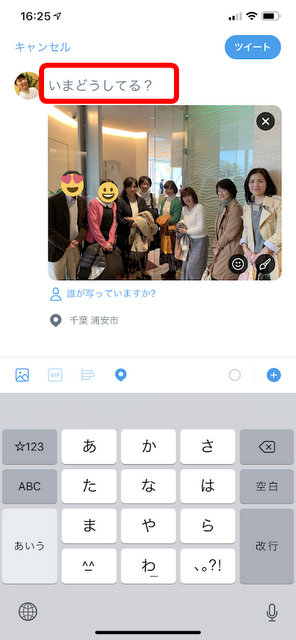
Twitterを普段から使い慣れておこう
自分たちの写真に、全然知らない人が写ってしまった時や
プライバシーの関係でお子さんやお孫さんの顔を見せたくない時。
それからこれ以上もてちゃったら困っちゃう、なんていう方や
事務所が厳しくて顔出しOK出ないんです、という方(笑)など。
ご都合に合わせて、簡単にスタンプを利用することができます。
Twitterは気軽に投稿していただくことを、教室でもお勧めしています。
これはSNSに慣れていただきたいということもありますし
シニア世代であっても、情報の発信者になっていただきたいという思いからでもあります。
140文字で文面を考えるのはとても頭の体操にもなります。
自然にスマホの操作に慣れることもできます。
そして災害時にTwitterは非常に優れた情報収集手段になるでしょうし、安否確認にも使えます。
どんな人でも、災害時には慌ててしまうものです。
普段から慣れていないと、いざという時に使いこなせないのは
どの年代でも起こりうることです。
スマホをお使いのシニア世代の方には、情報に取り残されてほしくない。
また自ら情報を発信して、安否確認などにお役立ていただきたい。
そう思っているのです。
それにはどうすればいいか。
普段から使い慣れておくことです。
楽しいことに使っておくことです。
もしお顔出しに抵抗があって、それがTwitterを使うのを妨げているとしたら
それはもったいないことです。
スタンプを使うという方法で、それが解決できるなら
ぜひ積極的に使っていただきたいな、と思っています。
4月12日はこちらをやります。動画編集もスマホでできる、仕事に役立つ使い方の一つです。
仕事に役立つ!SNSで使える!iPhone動画編集1日レッスン【4月12日】

大人のためのスマホ・パソコン教室
パソコムプラザ 新浦安 047-305-6200
千葉県浦安市美浜1-7-107(JR京葉線・新浦安駅徒歩3分)
▼パソコムプラザのホームページ
▼Amazon著者ページ
★日経BP社「いちばんやさしい60代からのAndroidスマホ」
★日経BP社「いちばんやさしい60代からのiPhone8、8 Plus、X」
★日経BP社「いちばんやさしい60代からのiPad iOS12対応」
▼教室LINE@はこちらをクリック
![]()

 こんにちは。オンラインで学べる、大人のためのスマホ&パソコン教室
こんにちは。オンラインで学べる、大人のためのスマホ&パソコン教室

